时间:2021-01-02 15:55:35 作者:飞龙 来源:系统之家 1. 扫描二维码随时看资讯 2. 请使用手机浏览器访问: https://m.xitongzhijia.net/xtjc/20210102/198754.html 手机查看 评论 反馈
win10系统在使用过程中,输入法切换不了,按什么键都不能切换,只能用拼音,不能打出汉字,如果用户在win10系统电脑中安装了多个输入法的话,使用的时候就必须切换才可以,win10输入法切换不了怎么办?小编给用户朋友们带来了win10输入法切换不了解决方法。
解决方法步骤如下
1、右键开始菜单图标,点击计算机管理。
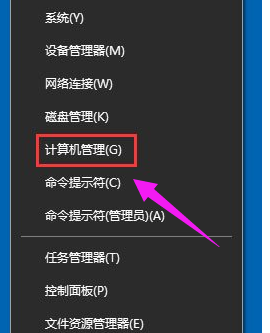
2、选择【任务计划程序】【任务计划程序库】【Microsoft】。
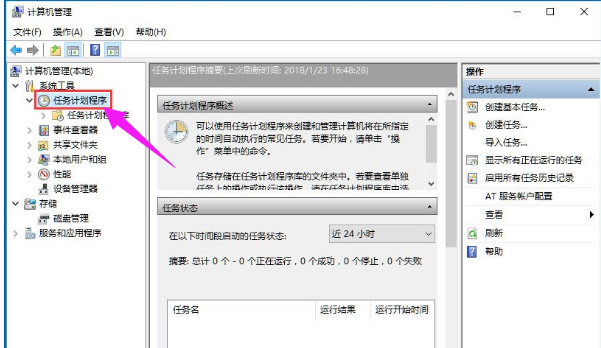
3、找到【Windows】目录下的【TextServicesFramework】文件。
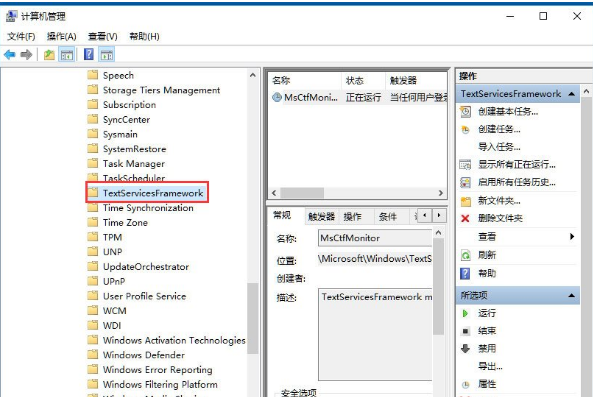
4、找到并选中右边窗口中的【MsCtfMonitor】选项。
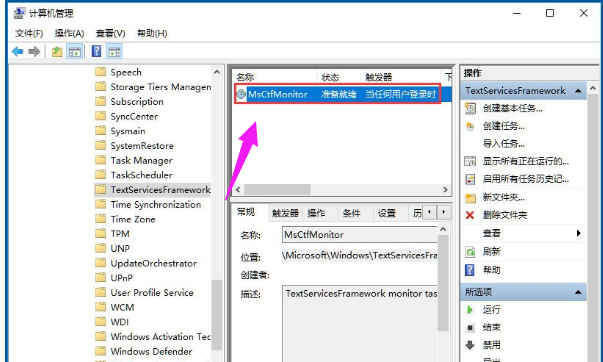
5、右键该选项,并点击【运行】。
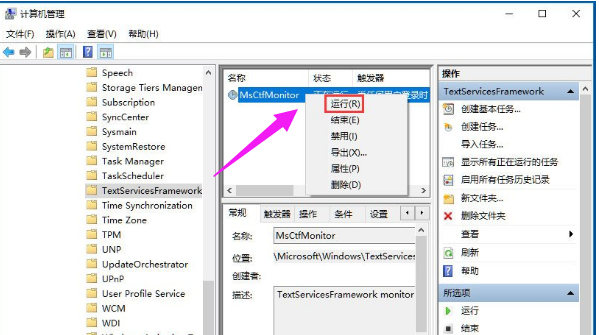
6、当此处显示正在运行任务时,表示运行成功。
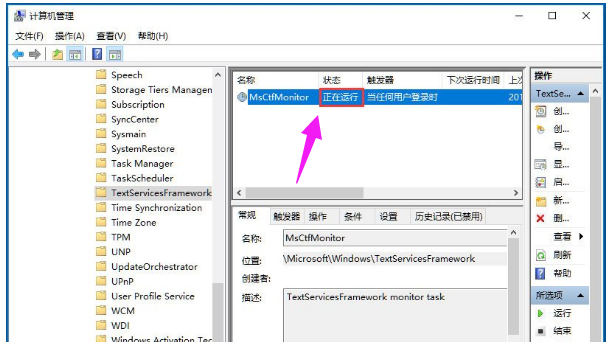
7、保存后关闭窗口,就可以正常切换使用输入法了。
发表评论
共0条
评论就这些咯,让大家也知道你的独特见解
立即评论以上留言仅代表用户个人观点,不代表系统之家立场